Подпишитесь, чтобы получать новые статьи
ПодписатьсяНе так давно компания Microsoft выпустила новую надстройку для работы с Microsoft Dynamics 365 (CRM) из приложений Outlook – Dynamics 365 App для Outlook.
Так же, как и предыдущее решение Microsoft Dynamics 365 для Outlook, эта надстройка позволяет работать с записями CRM-системы, данными по контактам и организациям, взаимодействиям с клиентами и лидами, а также работать над возможными сделками, но по сравнению с предыдущей версией новая обладает рядом серьезных преимуществ:
- Установка надстройки сводится к простановке одного флага в Dynamics 365 (CRM) и последующему скачиванию файла приложения в фоновом режиме;
- Синхронизация между Outlook и сервером Dynamics CRM 365 занимает существенно меньше времени и не требует специальных действий со стороны пользователя;
- Реализованы несколько версий надстройки:
- Надстройка для веб-версии Outlook;
- Надстройка для мобильного приложения Outlook;
- Надстройка для стандартного desktop-клиента Outlook.
В том числе благодаря этому Dynamics 365 App для Outlook предоставляет сотрудникам следующие преимущества:
- Оперативный доступ из мобильного приложения к информации по клиенту и истории взаимодействия с ним для менеджеров по продажам/сервисных сотрудников, которые не всегда могут находиться на своем рабочем месте;
- Оперативная переписка, фиксация договоренностей, планирование действий и внесение корректировок во взаимодействие с клиентом;
- Консолидированное хранение относящейся к клиенту информации в одной системе, а в не разрозненных источниках (без риска упустить что-либо) и из любой точки планеты в привычном интерфейсе Microsoft Outlook.
Рассмотрим более подробно, как это выглядит и работает, а также поговорим о возможностях которые предоставляет надстройка.
Как это выглядит
Установленная надстройка будет выглядеть следующим образом:
- В desktop-клиенте Outlook в правой части Ленты появится новая иконка Dynamics 365:
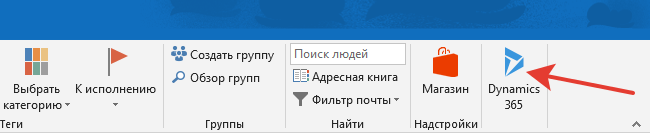
- В веб-клиенте Outlook иконка появится в области для просмотра писем:
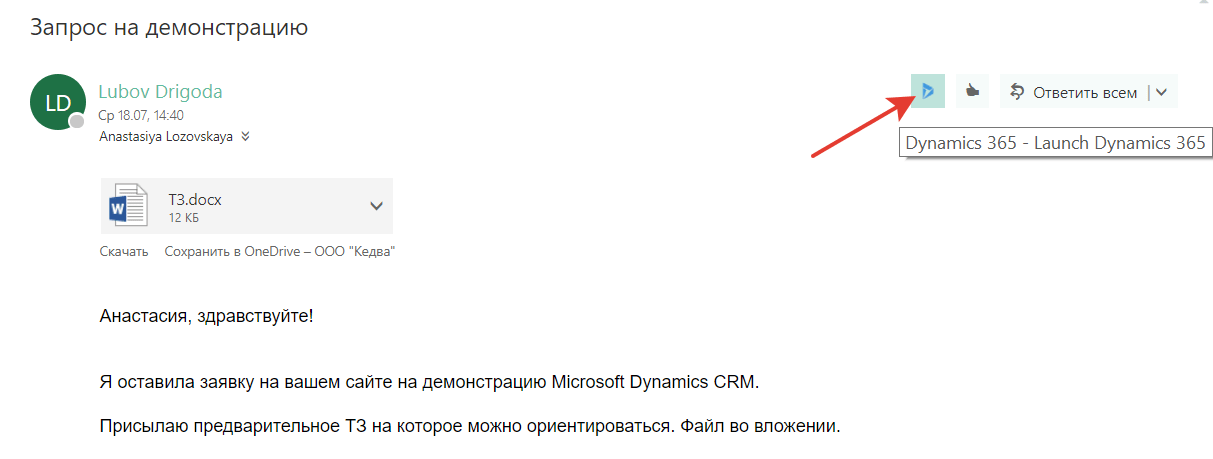
- В мобильном приложении Outlook, как и в веб-версии Outlook, иконка будет видна при переходе к операциям над электронным письмом:
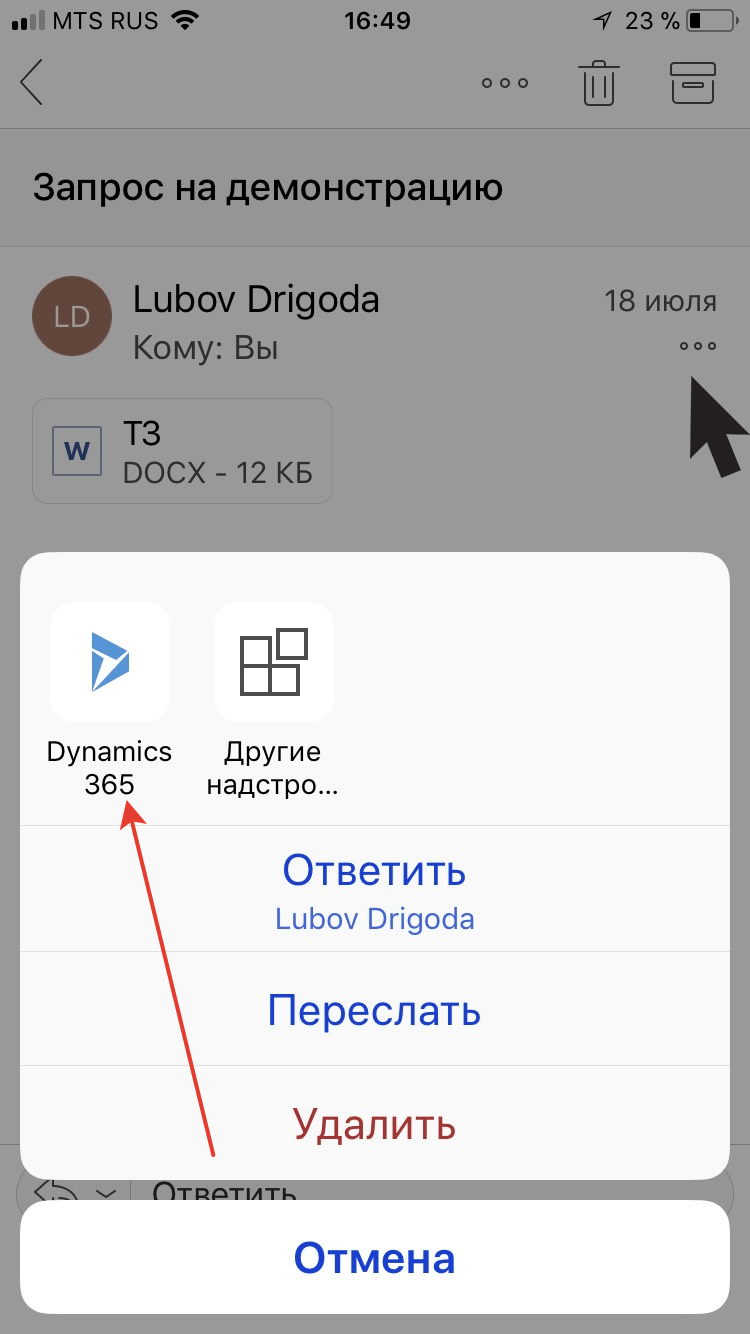
Основные возможности Dynamics CRM 365 App для Outlook
Рассмотрим основные возможности работы с Dynamics CRM 365 непосредственно из Outlook.
Доступны следующие операции:
- Работа с различными панелями мониторинга (дэшбордами);
- Создание новых записей:
- Контакт/Организация/Интерес/Конкурент;
- Возможная сделка;
- Сервисное обращение;
- Действие: встреча, электронная почта, звонок и задача;
- Поиск по сущностям:
- Контакты/Организации/Интересы/Конкуренты/Пользователи системы;
- Возможные сделки;
- Сервисные обращения;
- Действия;
- Операции над существующими записями системы:
- Чтение/Редактирование/Удаление;
- Просмотр списочных представлений;
- Выполнение бизнес-процессов CRM, связанных с Интересами и Возможными сделками;
- Работа с помощником по отношениям аналогично тому, что есть Dynamics CRM.
Работа с новым Контактом/Интересом
На примере реальной переписки посмотрим, как можно работать с новым интересом в Outlook с установленной надстройкой Dynamics 365 App для Outlook.
Предположим, вы получаете письмо с запросом на демонстрацию вашего продукта и должны его корректно обработать с точки зрения учета информации и взаимодействий.
В приложении можно увидеть, что автор письма не является ни контактом, ни интересом в клиентской базе CRM-системы.
Также мы видим, что полученное письмо:
- Не отслеживается, то есть оно не синхронизировано с Dynamics CRM 365;
- Не связано ни с каким объектом в Dynamics CRM 365 (не заполнено поле «В отношении», которое говорит о связи с контактом или возможной сделкой).
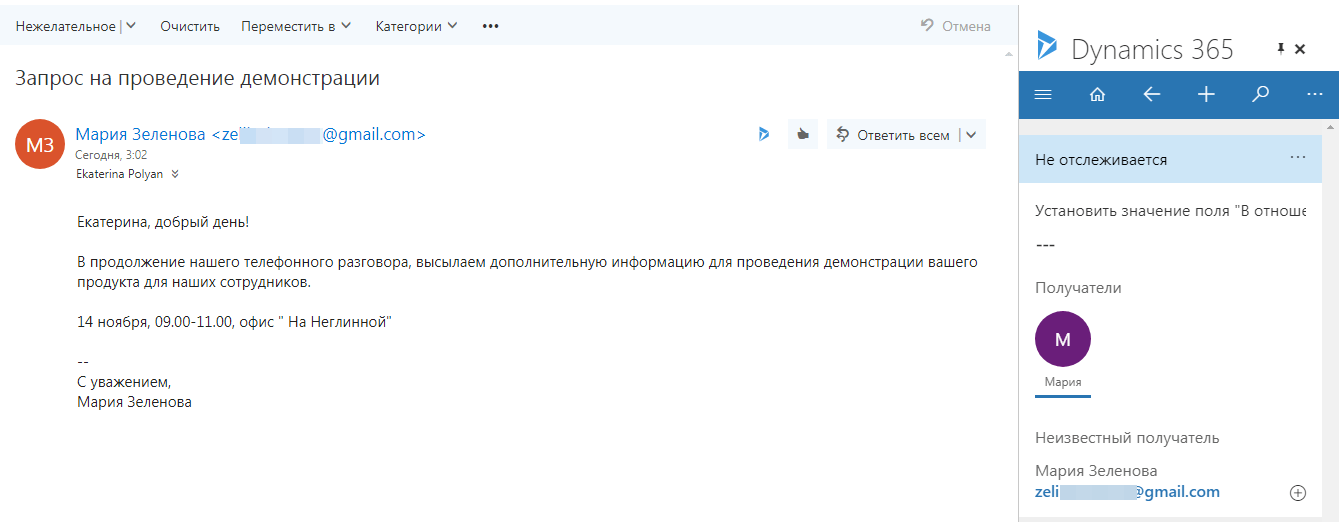
В надстройке Dynamics 365 App для Outlook есть возможность создать на основе нового письма:
- новый Контакт;
- новый Интерес:
Создание Контакта будет выглядеть следующим образом:
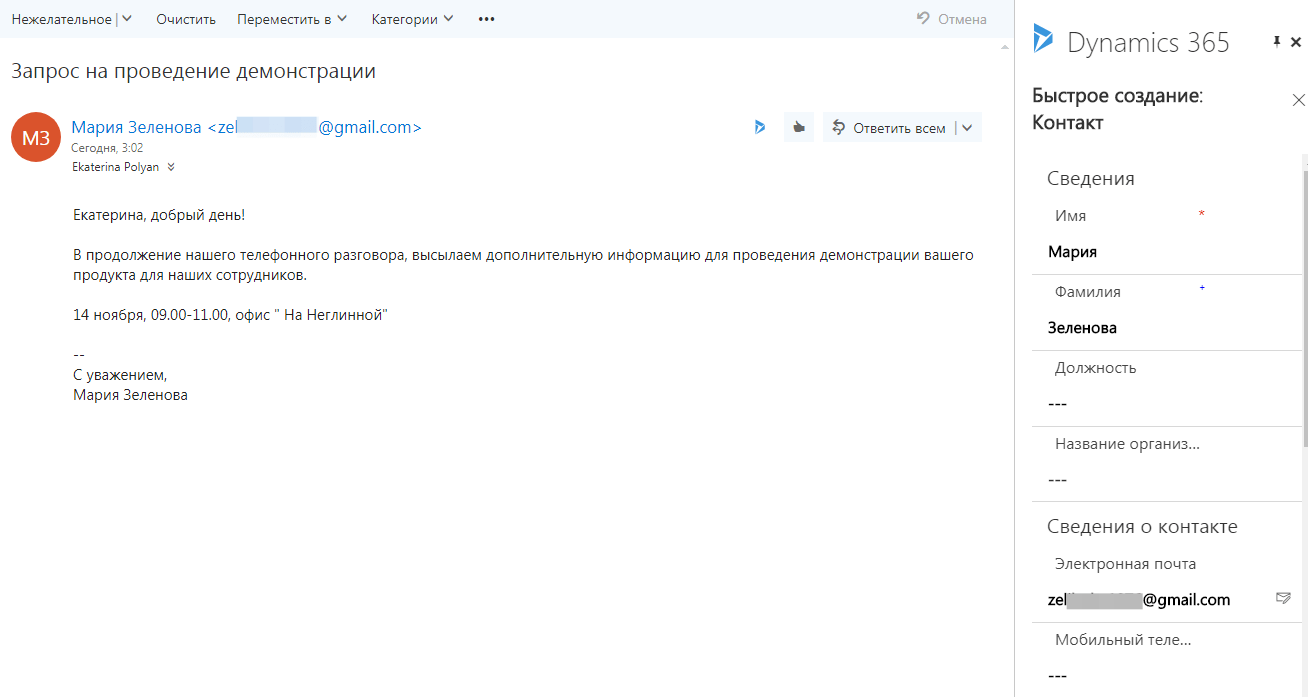
Однако в данном случае мы решаем завести автора письма как новый Интерес:
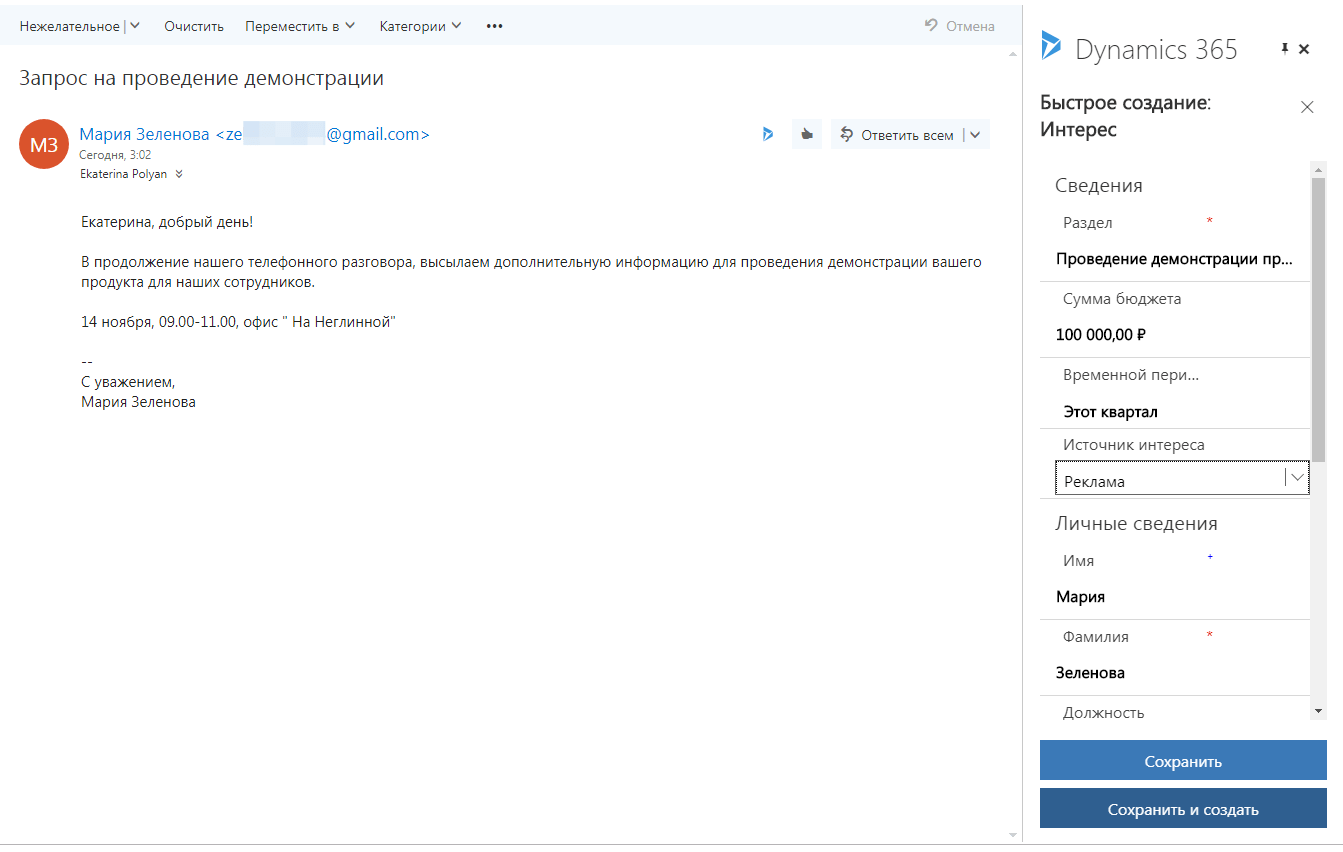
Интерес создан, полученное письмо автоматически связывается как действие с интересом «Мария Зеленова».
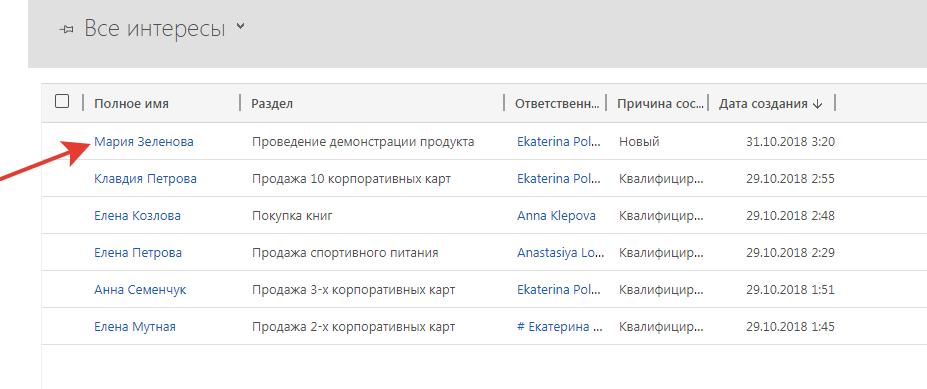
Интерес, созданный из письма в Outlook, синхронизируется с Dynamics 365 (CRM), поэтому все, что мы делаем в Outlook, можно видеть и в Dynamics CRM 365:
Помимо этого, в надстройке есть все возможности для создания действий по интересам, контактам и другим сущностям из Outlook, таких, как Задача, Звонок, Электронная почта, Встреча и Отклик на маркетинговую кампанию. При этом для создания электронной почты можно использовать настроенные ранее шаблоны электронных писем.
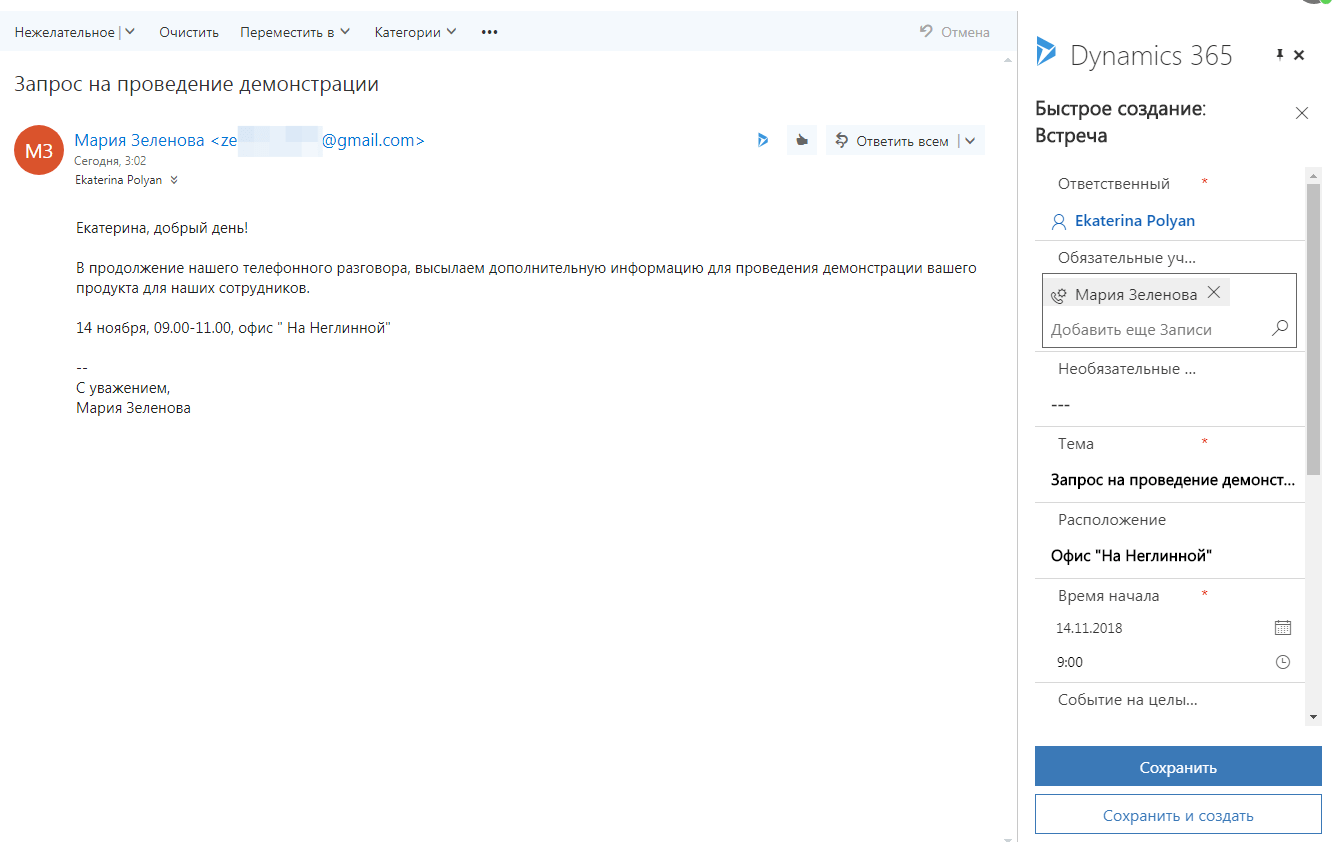
Например, создание встречи выглядит так:
При работе с недавно созданным интересом есть возможность непосредственно в Outlook квалифицировать интерес, сформировать возможную сделку, «подготовить» ее и т.д.
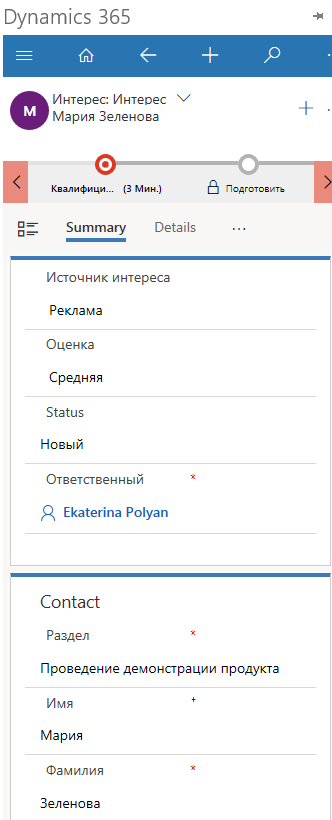
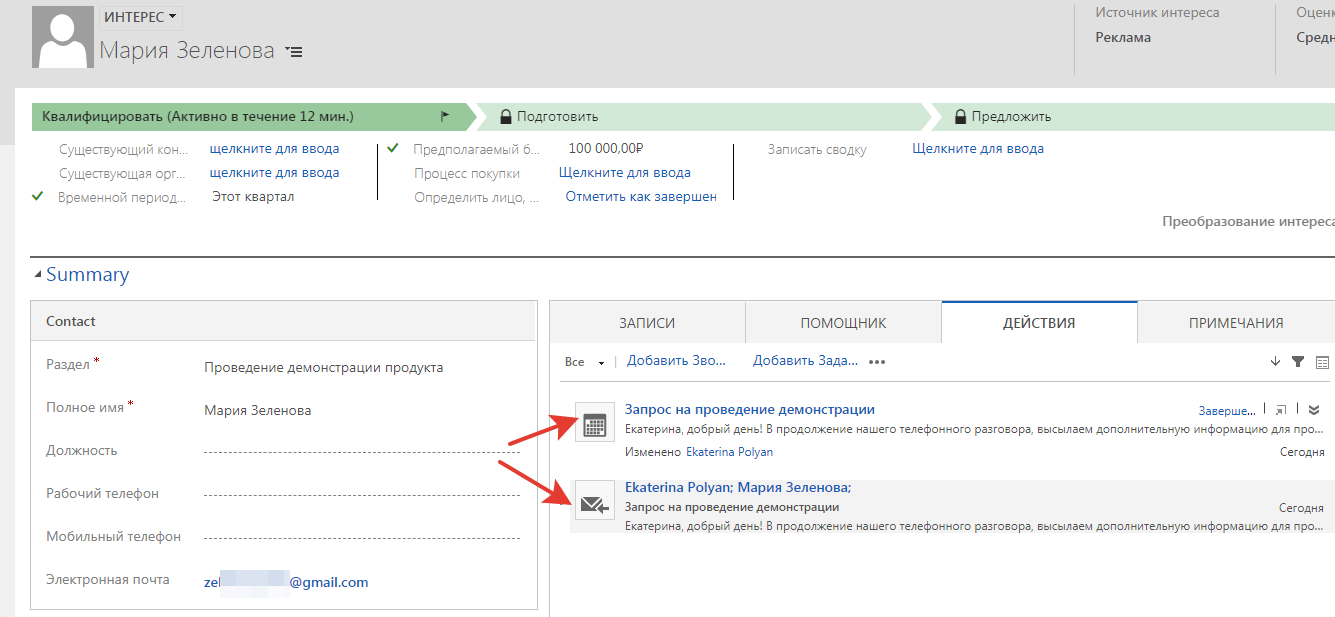
Все действия, которые создаются «В отношении» Интереса или Контакта из Outlook и «отслеживаются», сразу же синхронизируются и корректно отображаются в Dynamics CRM:
Таким образом, информация, занесенная в Dynamics 365 (CRM) через клиент Outlook, может быть практически сразу доступна другим сотрудникам организации для продолжения работы, анализа и т.п.
Работа с существующим Контактом/Интересом
На примере уже созданного интереса рассмотрим возможные операции над существующей записью, доступные в Outlook с установленной надстройкой.
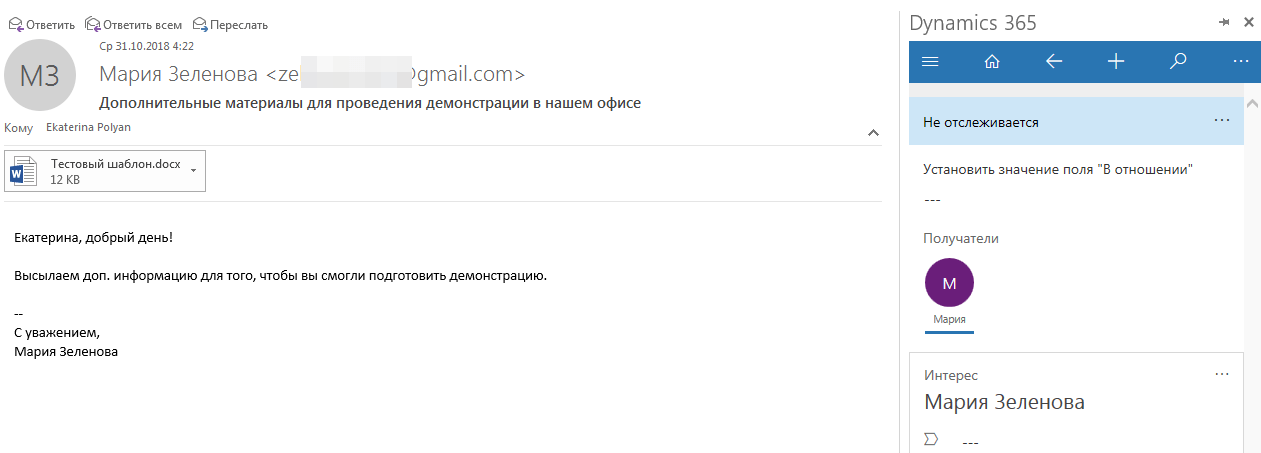
При получении письма, автор которого уже каким-то образом фигурирует в клиентской базе Dynamics 365 (CRM), отображается соответствующая запись:
Мы видим, что есть интерес «Мария Зеленова», и для того, чтобы связать полученное письмо с этим интересом, нужно заполнить поле «В отношении». После того, как мы связали письмо с конкретным Интересом, оно автоматически будет «отслеживаться», то есть копия этого письма сохранилась в базе Dynamics CRM 365 и все ответы по этой переписке будут автоматически попадать в CRM-систему, сохраняя всю историю переписки и договоренностей.
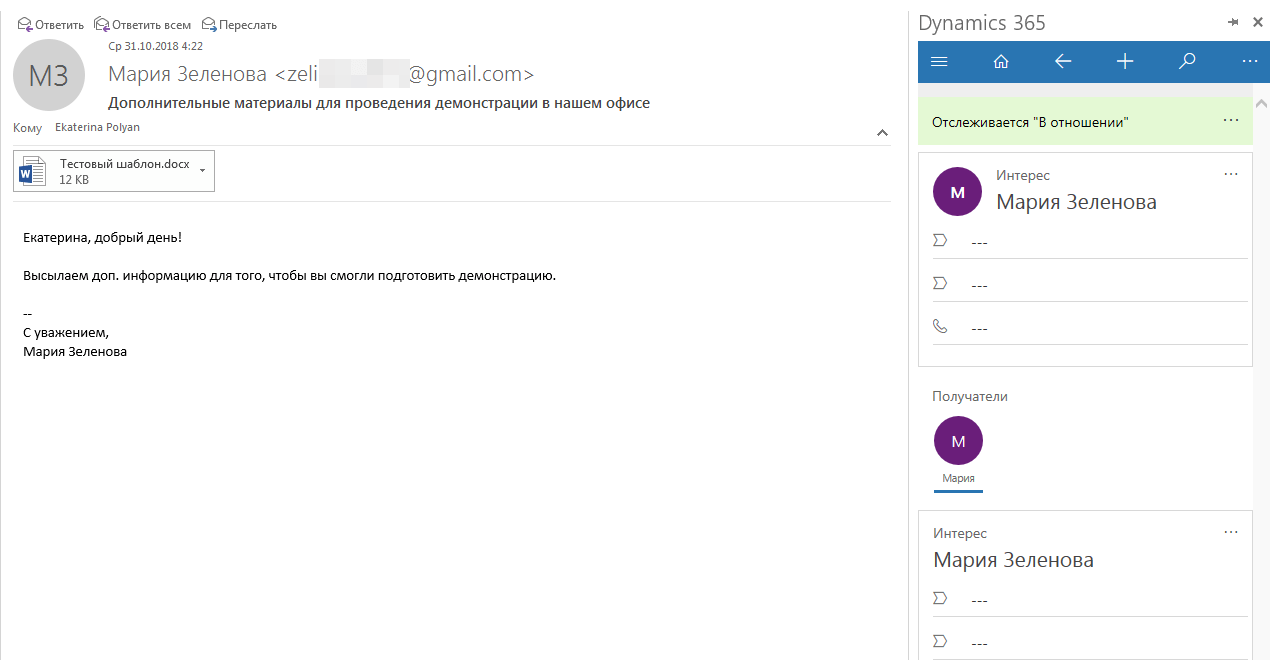
Для оперативной работы по тому или иному клиенту может быть необходимо регулярно просматривать список запланированных действий и историю взаимодействия по клиенту. Это возможно делать и в Outlook! Можно просматривать общий список всех действий или, например, только следующее и последнее действия.
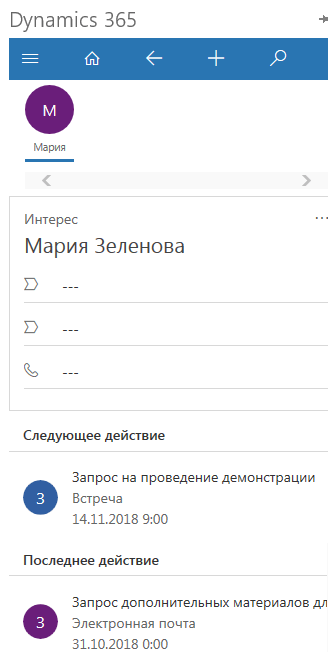
Список действий будет доступен для работы и в Dynamics 365 (CRM):
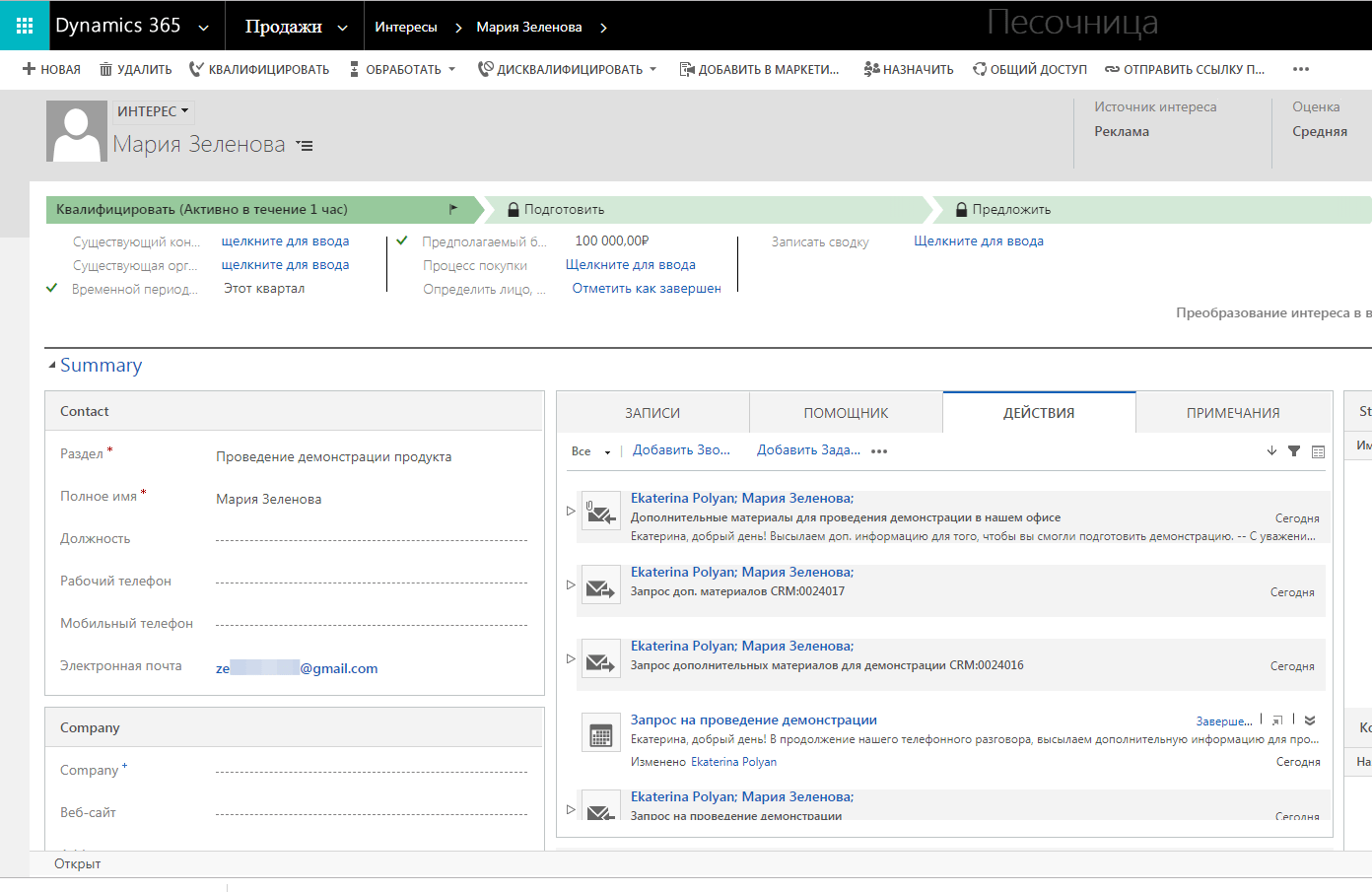 Краткое резюме
Краткое резюме
Таким образом, надстройка Dynamics 365 App для Outlook позволяет в привычном для всех интерфейсе Outlook осуществлять полноценную работу с новыми и уже существующими Клиентами/Интересами, а также со связанными с ними записями системы без непосредственного использования Microsoft Dynamics 365 (CRM).
Доступность и легкость использования помогут вам оперативно подготовиться к встрече с клиентом, просмотрев историю взаимодействия, а также внести в систему всю новую информацию после встречи или звонка – например, резюме встречи, новый отклик или обращение, запланированные действия. Очевидно, что использование Dynamics 365 App для Outlook позволит сократить накладные расходы и повысить эффективность работы сотрудников, работающих с клиентами вне стационарного рабочего места. В одном «окне» вы всегда будете иметь всю информацию, необходимую для работы, и вам не придется сожалеть о том, что было забыто или не зафиксировано.
#Microsoft Dynamics CRM#Microsoft Outlook
Добавить комментарий